กำหนดค่าและสร้างเอเจนต์หลายภาษา
ตัวแทนหลายภาษาคือตัวแทนที่สามารถสื่อสารกับลูกค้าในภาษาต่างๆ ในขณะที่เก็บเนื้อหาทั้งหมดไว้ใน ตัวแทน เดียว ในหลายกรณี พวกเขาสามารถตรวจจับภาษาที่ต้องการโดยอัตโนมัติตามการตั้งค่าเว็บเบราว์เซอร์ของผู้ใช้ ตัวแทน และตอบกลับในภาษาเดียวกัน มอบประสบการณ์ที่เป็นส่วนตัวและมีส่วนร่วมมากขึ้นสำหรับลูกค้า
สำหรับรายการภาษาที่รองรับ โปรดดู การรองรับภาษา
หมายเหตุ
Copilot Studio แชทบอทแบบคลาสสิกไม่รองรับตัวแทนหลายภาษา สำหรับข้อมูลเพิ่มเติมเกี่ยวกับการแปลงแชทบอทแบบคลาสสิกเป็น ตัวแทน โปรดดู อัปเกรดเป็น Copilot Studio การเขียนแบบรวม
เมื่อเผยแพร่ไปยังช่อง หากไม่มีการระบุภาษาเมื่อเริ่มเซสชัน ตัวแทน หลายภาษาจะมีค่าเริ่มต้นเป็นภาษาหลัก คุณสามารถกำหนดค่าเอเจนต์เพื่อเปลี่ยนภาษาระหว่างการสนทนา โปรดดู ข้อควรพิจารณาในการสร้างเอเจนต์หลายภาษา
การกำหนดค่าเอเจนต์หลายภาษา
เมื่อเริ่มสร้าง ตัวแทน ภาษาหลักจะถูกกำหนด สำหรับข้อมูลเพิ่มเติมเกี่ยวกับวิธีการเลือกภาษาหลักของเอเจนต์ โปรดดู การรองรับภาษา
วิธีเปิดใช้งานหลายภาษา ตัวแทน:
เมื่อเปิด ตัวแทน ให้เลือก การตั้งค่า ที่ด้านบนของหน้า แล้วเลือก ภาษา
เลือก เพิ่มภาษา บนหน้า การตั้งค่า
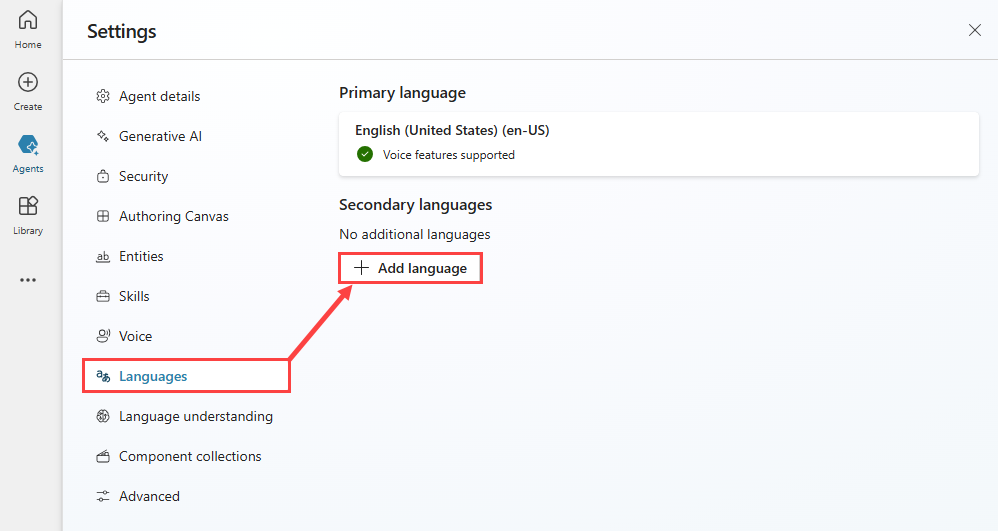
เลือกภาษาที่คุณต้องการเพิ่มลงใน ตัวแทน ใน บานหน้าต่างเพิ่มภาษา แล้วเลือก เพิ่มภาษา ที่ด้านล่าง
ตรวจสอบว่ารายชื่อภาษาถูกต้องบนหน้า ภาษา
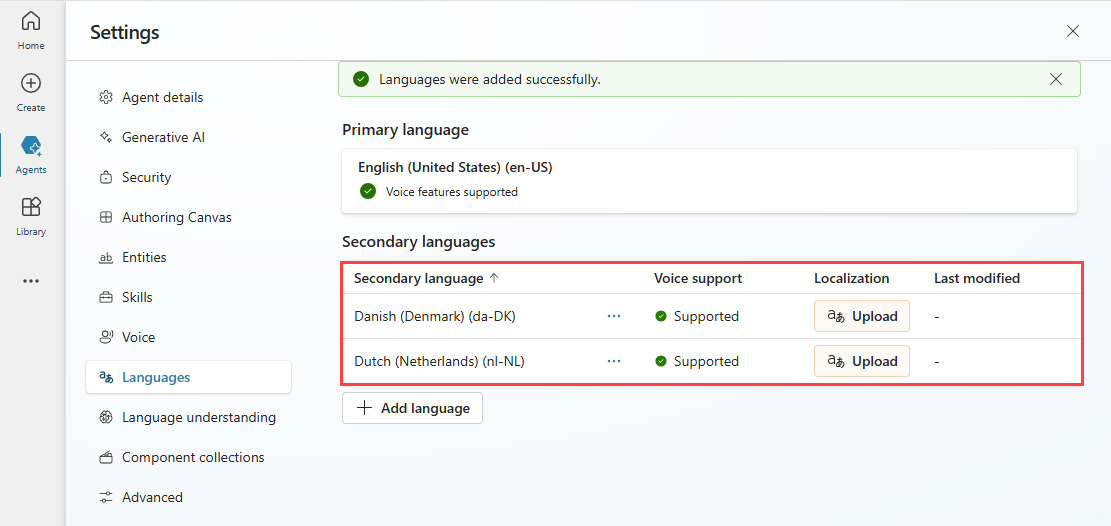
หมายเหตุ
คุณสามารถเพิ่มภาษารองได้มากเท่าที่ต้องการใน ตัวแทน ตราบใดที่ภาษาเหล่านั้นอยู่ในรายการภาษาที่รองรับ
การจัดการการแปลเป็นภาษาท้องถิ่นในเอเจนต์หลายภาษา
หมายเหตุ
หัวข้อ ตัวแทน และการแก้ไขเนื้อหาทั้งหมดต้องทำในภาษาหลักของ ตัวแทน หากต้องการแก้ไขภาษารองของ ตัวแทน เพื่อแปลสตริง คุณต้องใช้ขั้นตอนในส่วนนี้
เมื่อสตริง ตัวแทน ได้รับการแปลเป็นภาษาท้องถิ่นและอัปโหลดไปยัง ตัวแทน ตามที่อธิบายไว้ที่นี่ คุณสามารถดูเนื้อหาที่แปลเป็นภาษาท้องถิ่นในพื้นที่เขียนได้โดยการ เปลี่ยนภาษาในการทดสอบ ตัวแทน
หากต้องการเพิ่มสตริงการแปลเป็นภาษาท้องถิ่นลงใน ตัวแทน หลายภาษาของคุณ:
เมื่อเปิด ตัวแทน ให้เลือก การตั้งค่า ที่ด้านบนของหน้า แล้วเลือก ภาษา
ในหน้า ภาษา ในตารางภาษารองที่เพิ่ม ให้เลือก อัปโหลด ในคอลัมน์ การแปลเป็นภาษาท้องถิ่น สำหรับภาษาที่คุณต้องการอัปเดต
ในหน้า อัปเดตการแปลเป็นภาษาท้องถิ่น สำหรับภาษารองที่เลือก ให้เลือกรูปแบบ JSON หรือ ResX เพื่อดาวน์โหลดไฟล์การแปลเป็นภาษาท้องถิ่นปัจจุบันสำหรับภาษานั้น
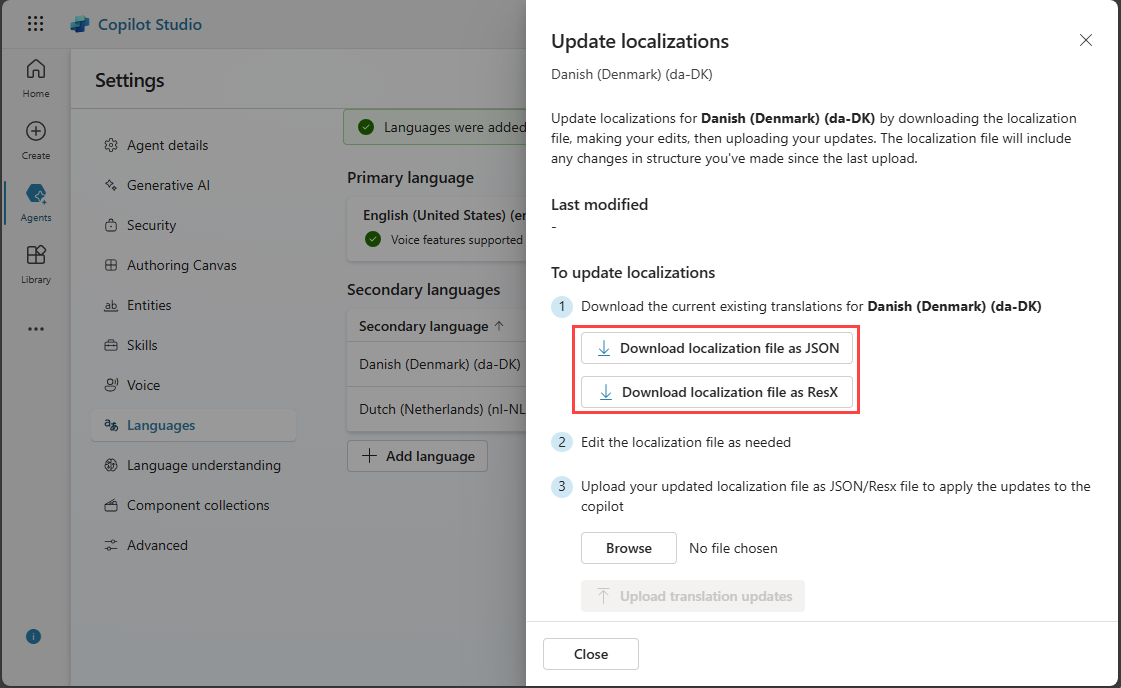
หมายเหตุ
ไฟล์ที่ดาวน์โหลดมีเนื้อหาการแปลล่าสุดสำหรับ ตัวแทน หากคุณต้องการดาวน์โหลดไฟล์โลคัลไลเซชันเวอร์ชันก่อนหน้า ให้เปิด โซลูชัน ของ ตัวแทน เพื่อดาวน์โหลดเวอร์ชันก่อนหน้า
เปิดไฟล์ที่ดาวน์โหลดและแทนที่สตริงภาษาหลักด้วยข้อความที่แปลที่เหมาะสม
กลับไปที่หน้า อัปเดตการแปลเป็นภาษาท้องถิ่น เลือก เรียกดู และอัปโหลดไฟล์ที่แปล
ปิดหน้า อัปเดตการแปลเป็นภาษาท้องถิ่น
การอัปเดตเนื้อหาที่แปลเป็นภาษาท้องถิ่น
เมื่อคุณดาวน์โหลดไฟล์การแปลเป็นภาษาท้องถิ่นสำหรับภาษารองเป็นครั้งแรกสตริงจะเป็นภาษาหลัก หลังจากที่คุณดาวน์โหลดไฟล์โลคัลไลเซชันแล้ว ให้ใช้กับกระบวนการโลคัลไลเซชันที่คุณต้องการ
หากคุณทำการเปลี่ยนแปลงสตริงภาษาหลัก คุณจะต้องอัปเดตเนื้อหาที่แปลเป็นภาษารองด้วย กระบวนการนี้มีทั้งเนื้อหาใหม่และเนื้อหาที่แก้ไข การเปลี่ยนแปลงที่เพิ่มขึ้นจะไม่ถูกแปลโดยอัตโนมัติ คุณต้องดาวน์โหลดไฟล์ JSON หรือ ResX ภาษารอง และอัปเดตสตริงที่ไม่ได้แปลโดยใช้กระบวนการโลคัลไลเซชันที่คุณต้องการ
สถานการณ์สมมติต่อไปนี้เป็นเรื่องปกติของเวิร์กโฟลว์สำหรับเนื้อหาที่แปล ก่อนหน้านี้คุณได้แปลภาษาหลักของคุณ (en-US) เป็นภาษารอง (fr-FR) และคุณได้เพิ่มและแก้ไขเนื้อหาในภาษาหลัก เมื่อคุณดาวน์โหลดไฟล์การแปลภาษารอง เนื้อหาใหม่ทั้งหมดจะเป็นภาษาหลัก (en-US) อย่างไรก็ตาม เนื้อหาที่แก้ไขยังคงปรากฏในภาษารอง เนื่องจากเนื้อหาที่แก้ไขใช้รหัสเดียวกัน คุณจึงต้องเปรียบเทียบไฟล์ใหม่กับไฟล์ที่อัปโหลดก่อนหน้านี้
ข้อควรพิจารณาในการเขียนสำหรับตัวแทนหลายภาษา
เมื่อเขียน คุณสามารถกำหนดค่า ตัวแทน เพื่อเปลี่ยนภาษาพูดปัจจุบันในระหว่างการสนทนาได้ ตรรกะนั้นสามารถอยู่ในหัวข้อใดก็ได้ใน ตัวแทน อย่างไรก็ตาม แนวทางปฏิบัติที่ดีที่สุดคือการเปลี่ยนภาษาทันทีหลังโหนด คำถาม ซึ่งทำให้มั่นใจได้ว่าข้อความต่อไปนี้ทั้งหมดจนถึงโหนด คำถาม ถัดไปจะเป็นภาษาเดียวกัน
หากต้องการเปลี่ยนภาษาปัจจุบันของ ตัวแทน คุณสามารถตั้งค่า User.Language ตัวแปรเป็นภาษารองของ ตัวแทน ได้ การเลือกนี้จะเปลี่ยนภาษาที่พูดโดย ตัวแทน ของคุณทันที
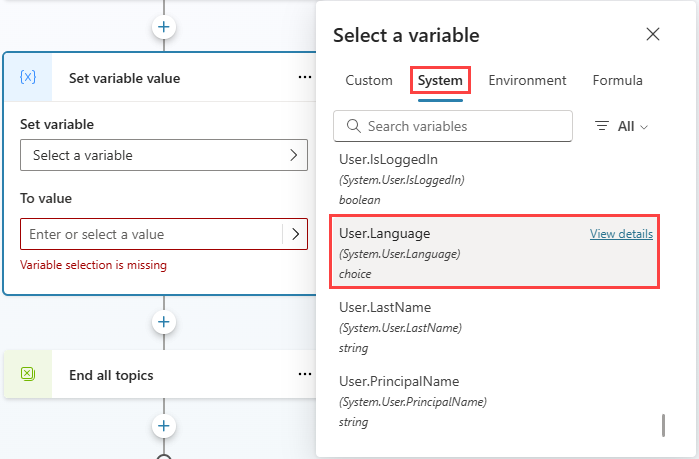
การทดสอบหลายภาษา ตัวแทน
ในการทดสอบหลายภาษา ตัวแทน:
เปิดบานหน้าต่าง ทดสอบเอเจนต์
เปิดเมนูที่ด้านบนของการทดสอบ ตัวแทน และเลือกหนึ่งในภาษารอง
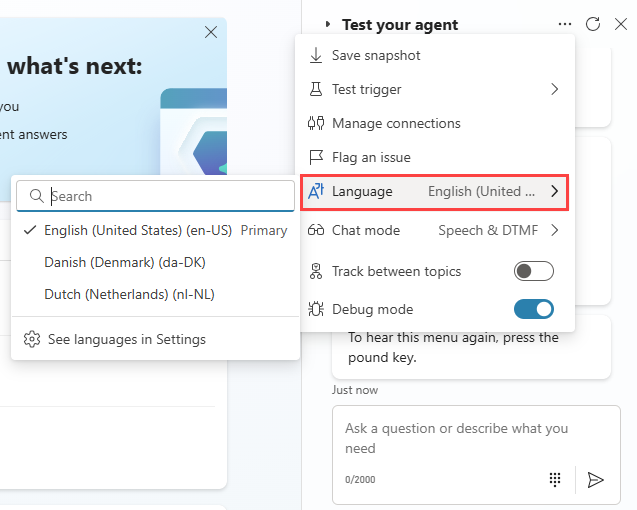
การทดสอบ ตัวแทน จะโหลดซ้ำ คราวนี้ใช้ภาษารองที่เลือก พื้นที่ทำงานการสร้างจะแสดงภาษารอง
หากต้องการทดสอบ ตัวแทน ให้ป้อนข้อความในภาษารอง
คุณยังสามารถตั้งค่าภาษาของเบราว์เซอร์เป็นภาษารองที่รองรับโดย ตัวแทน และเปิด เว็บไซต์ Demo ตัวแทน เว็บไซต์สาธิตจะเปิดขึ้นในภาษารอง และแชท ตัวแทน โดยใช้สตริงภาษารอง
ลักษณะการทำงาน ตัวแทน หลายภาษาสำหรับภาษาที่ไม่ได้กำหนดค่า
หากผู้ใช้ ตัวแทน กำหนดค่าเบราว์เซอร์สำหรับภาษาที่ ตัวแทน ไม่ได้กำหนดค่าไว้ ตัวแทน จะกลับไปเป็นภาษาหลักเสมอ
สำคัญ
ภาษาหลักของ ตัวแทน ไม่สามารถเปลี่ยนแปลงได้หลังจากสร้าง ตัวแทน
พฤติกรรมหลายภาษา ตัวแทน สำหรับการแปลที่ขาดหายไป
หากผู้เขียน ตัวแทน ทำการเปลี่ยนแปลง ตัวแทน ในภาษาหลักและไม่ อัปโหลดคำแปล ตัวแทน จะแสดงการเปลี่ยนแปลงที่ไม่ได้แปลในภาษาหลัก ตรวจสอบให้แน่ใจเสมอว่าคำแปลเป็นปัจจุบันหลังจากทำการเปลี่ยนแปลง ตัวแทน ในภาษาหลัก
ข้อผิดพลาดเมื่อเผยแพร่หลายภาษา ตัวแทน
เมื่อคุณพยายามเผยแพร่เอเจนต์หลายภาษา หากคุณเห็นข้อความแสดงข้อผิดพลาด "การตรวจสอบความถูกต้องสำหรับบอทล้มเหลว" พร้อมรหัสข้อผิดพลาดการตอบสนองแบบข้อมูลดิบ SynonymsNotUnique แสดงว่าไฟล์การแปลรองของคุณมีคำพ้องความหมายที่ซ้ำกันหรือคำพ้องความหมายที่ตรงกับค่า DisplayName โดยทั่วไปข้อผิดพลาดนี้จะพบเมื่อโหนดประกอบด้วย Entity.Definition.'closedListItem' ตำแหน่งที่เกิดสถานการณ์ใดสถานการณ์หนึ่งต่อไปนี้:
- หนึ่งในองค์ประกอบ
Synonymsคือ ไม่ ซ้ำกัน - หนึ่งในองค์ประกอบ
Synonymsมีค่าเท่ากับองค์ประกอบDisplayName
ทั้งหมด Synonyms สำหรับเอนทิตีเดียวกันต้องไม่ซ้ำกัน และมีชื่อที่แตกต่างจาก DisplayName องค์ประกอบ
หากต้องการแก้ไขข้อผิดพลาด ให้ตรวจสอบไฟล์ JSON หรือ ResX ของภาษารอง และระบุกรณีที่อาจมีเงื่อนไขนี้